Šiame straipsnyje bus išvardytos kai kurios komandinės eilutės programos, prieinamos „Linux“, kad būtų galima stebėti aparatūros jutiklius. Daugelis grafinių programų naudoja šias komandų eilutės priemones kaip pagrindą, ypač pirmosios dvi toliau paminėtos programos.
Lm jutikliai
„Lm-sensors“ yra komandų eilutės programų rinkinys, skirtas stebėti ir peržiūrėti jutiklių duomenis. Tai gali parodyti jutiklio informaciją, pvz., Ventiliatoriaus greitį, įtampą, temperatūrą ir pan.
Norėdami įdiegti „Lm-sensors“ „Ubuntu“, vykdykite toliau nurodytą komandą:
$ sudo apt įdiekite lm-sensoriusBaigę diegimą, paleiskite toliau pateiktą komandą, kad nustatytumėte sistemos jutiklius:
$ sudo jutikliai aptiktiLm jutikliai parodys kai kuriuos raginimus terminale ir paprašys jūsų įvesties. Atidžiai perskaitykite kiekvieną raginimą ir atsakykite TAIP / ne. Šie raginimai gali skirtis skirtingose sistemose, atsižvelgiant į aparatūros konfigūraciją, todėl nėra vieno standartinio jutiklių konfigūravimo būdo. Būtina užpildyti šį komandų eilutės konfigūravimo vedlį, nes kitaip neteisinga arba gali būti tik dalinė informacija apie jutiklius.
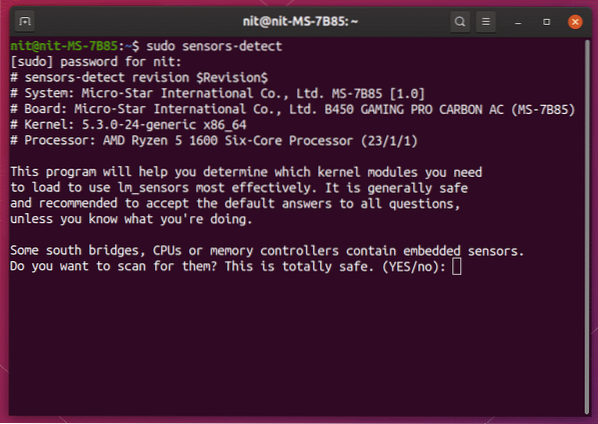
Atsakę į visus klausimus, iš naujo paleiskite sistemą ir vykdykite toliau pateiktą komandą, kad patikrintumėte procesoriaus temperatūrą, GPU temperatūrą, ventiliatoriaus greitį, įtampą ir kt. terminale:
$ jutikliai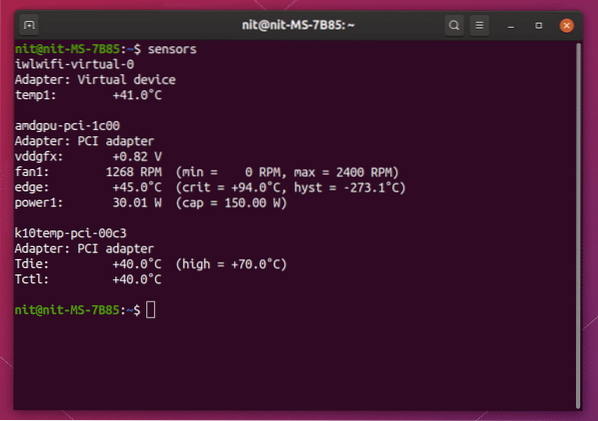
Jei jums labiau patinka Fahrenheito vienetai, o ne Celsijaus, vykdykite toliau nurodytą modifikuotą komandą:
$ jutikliai -fNorėdami automatiškai atnaujinti temperatūros vertes kas sekundę, vykdykite komandą tokiu formatu:
$ watch -n 1 jutikliaiČia „-n 1“ reiškia laiko intervalą sekundėmis tarp atnaujinimų.
Psutilas
„Psutil“ yra „Python“ modulis, galintis ieškoti informacijos apie aparatūrą, aktyvius procesus ir realaus laiko sistemos naudojimo duomenis. Kadangi „Psutil“ gali parodyti daug duomenų apie jūsų aparatinę įrangą, galite juos efektyviai naudoti kaip pakaitalą kelioms komandų eilutės programoms ir „bash“ komandoms, kurios naudojamos atskirai įvairioms aparatūros naudojimo vertėms gauti.
Norėdami įdiegti „Psutil“ į „Ubuntu“, vykdykite toliau nurodytą komandą:
$ sudo apt įdiekite python3-psutilBaigę diegimą, paleiskite toliau pateiktą komandą, kad greitai peržiūrėtumėte procesoriaus ir GPU temperatūrą:
$ python3 -c "import psutil; import pprint; pprint.pprint (psutil.jutiklių_temperatūros ()) "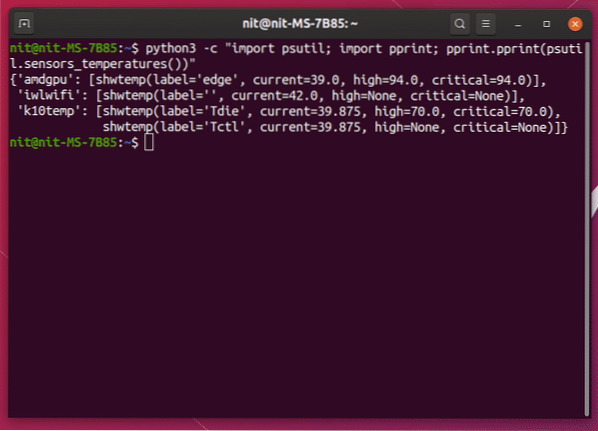
Norėdami nuolat rodyti temperatūrą kas sekundę, vykdykite toliau nurodytą komandą:
$ watch -n 1 -x python3 -c "importuoti psutil; importuoti pprint;pprint.pprint (psutil.jutiklių_temperatūros ()) "
Čia „-n 1“ nurodo laiko intervalą sekundėmis tarp atnaujinimų.
Kadangi „Psutil“ yra „Python“ biblioteka, galite ją naudoti „Python“ scenarijuose ir GUI programose, sukurtuose „Python“. Pora gražių scenarijų, kuriuos pateikia oficiali „Psutil“ dokumentacija, gali būti naudojami norint gerai suformatuotą išvestį terminale.
Pirmasis scenarijus „temperatūros.py “galima atsisiųsti iš čia. Jei atsisiųsite failą, paleiskite toliau pateiktą komandą, kad peržiūrėtumėte temperatūros vertes:
$ python3 ./ temperatūros.py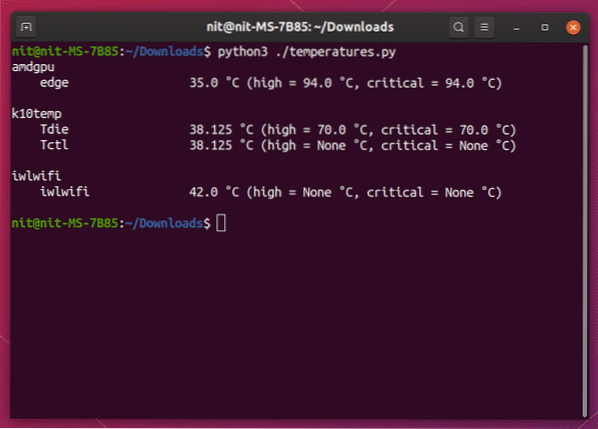
Norėdami nuolat žiūrėti temperatūros vertes fiksuotu vienos sekundės intervalu, vykdykite toliau nurodytą komandą:
$ watch -n 1 -x python3 ./ temperatūros.pyAntrasis scenarijus vadinamas „jutikliais.py “galima atsisiųsti iš čia. Be temperatūros verčių, šiame scenarijuje taip pat pateikiamas ventiliatoriaus greitis aps / min, akumuliatoriaus įkrovos lygis ir pan. Kai atsisiųsite failą, vykdykite toliau pateiktą komandą:
$ python3 ./ jutikliai.py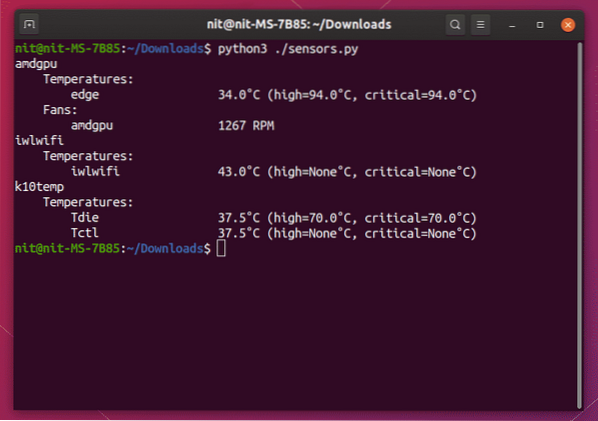
Norėdami nuolat peržiūrėti temperatūros vertes, ventiliatoriaus greitį ir kt. nustatytu vienos sekundės intervalu vykdykite toliau nurodytą komandą:
$ watch -n 1 -x python3 ./ jutikliai.py„HardInfo“
„HardInfo“ yra grafinė programa, rodanti informaciją apie įvairius jūsų sistemos aparatūros komponentus. Jis taip pat gali atlikti tam tikrus etalonus, kad būtų galima įvertinti našumą, ir gali eksportuoti išsamias ataskaitas teksto ir HTML formatu.
Norėdami įdiegti „hardInfo“ į „Ubuntu“, vykdykite toliau nurodytą komandą:
$ sudo apt įdiekite hardinfoKartu su „GTK“ programa taip pat suteikiama komandinės eilutės sąsaja, tokia pat kaip grafinė priekinė sąsaja. Norėdami peržiūrėti jutiklius ir dabartines temperatūros vertes naudodami „HardInfo“, vykdykite toliau nurodytą komandą:
$ hardinfo -rma prietaisai.taip | grep -A 10 jutikliai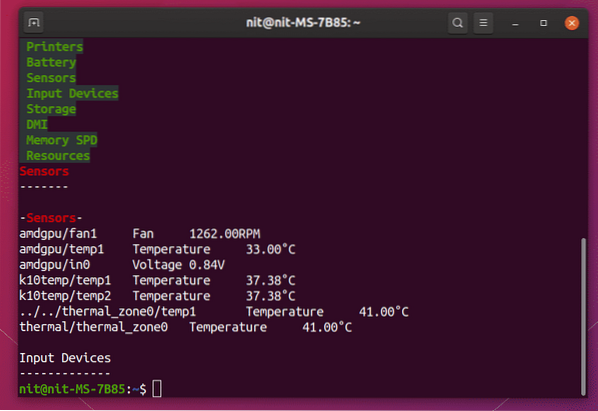
Žvilgsniai
„Žvilgsniai“ yra „į viršų“ panašus „Linux“ įrankis, kuris realiuoju laiku rodo aparatūros naudojimo duomenis terminale. Jis parašytas Python kalba ir iš tikrųjų jis naudoja aukščiau paminėtą „Psutil“ biblioteką. Tačiau jame yra daugybė papildomų funkcijų, tokių kaip įmontuotas lengvas serveris, „RESTful JSON“ API, žiniatinklio vartotojo sąsaja, kurią galima peržiūrėti naršyklėje, CSV eksportas ir pan. Jei naudojote tokius įrankius kaip „top / htop“, jis atrodo ir veikia panašiai kaip jie.
Norėdami įdiegti „Glances“ į „Ubuntu“, vykdykite toliau nurodytą komandą:
$ sudo apt install žvilgsniaiNorėdami pamatyti jutiklius ir jų temperatūros vertes kartu su kita aparatinės įrangos informacija, vykdykite toliau pateiktą komandą:
$ žvilgsniai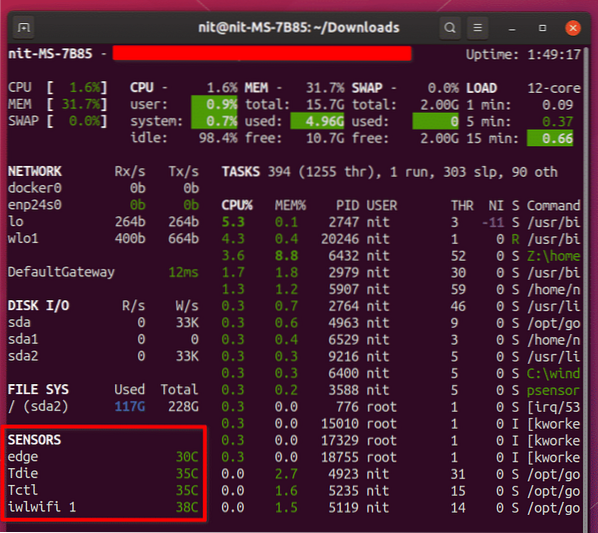
Norėdami peržiūrėti temperatūros vertes Farenheito vienetais, vykdykite toliau nurodytą komandą:
$ žvilgsniai - FarenheitasNorėdami peržiūrėti tik jutiklių duomenis ir nieko daugiau, vykdykite toliau pateiktą komandą:
$ žvilgsniai -t 1 - pagrindiniai jutikliai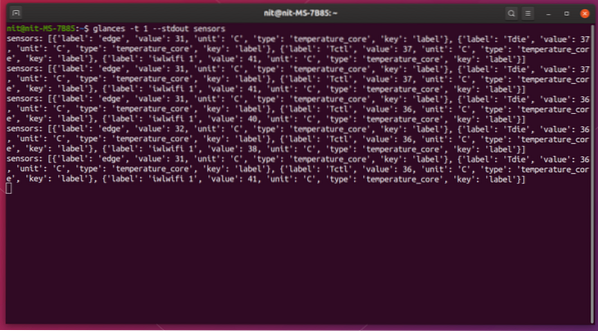
Čia „-t 1“ reiškia laiko intervalą sekundėmis tarp atnaujinimų.
Išvada
Tai yra keletas „Linux“ komandų eilutės programų, skirtų sistemos aparatūros komponentų temperatūrai stebėti. Šiose programose yra mažai procesoriaus ir atminties sąnaudų, jos idealiai tinka nuotoliniam serverių stebėjimui.
 Phenquestions
Phenquestions


